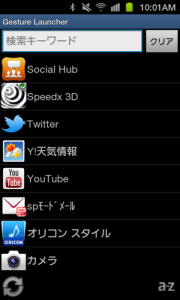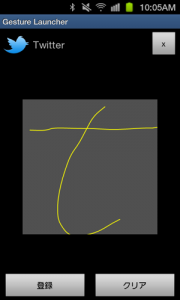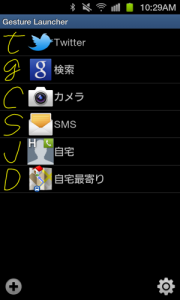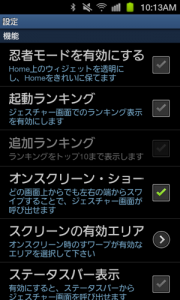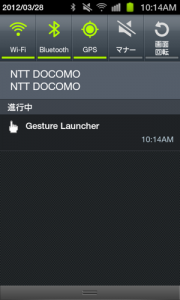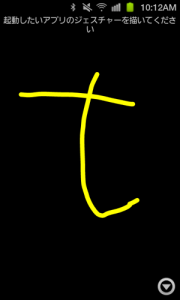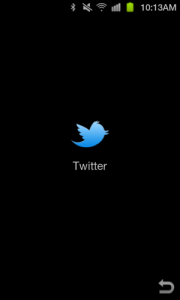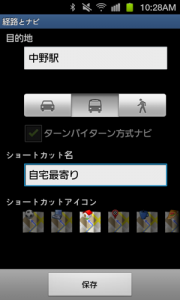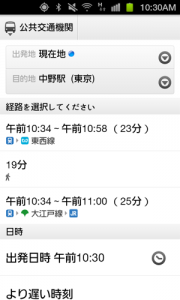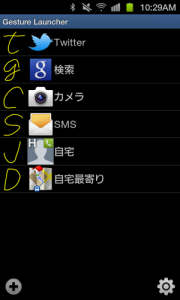 |
| |||||||||
| ||||||||||
|
アプリの詳細・使い方
ホーム画面はスッキリ見せたいけれど、よく使うアプリはさっと起動出来るようにしたい!それなら指の動きでアプリ&ショートカットを起動出来るAndroidアプリ「Gesture Launcher」がオススメ!
操作を覚えるのが大変そう…という心配もありません。指の動きも自分の好きなものに登録出来るので、とっても簡単に使えます♪
アプリを起動したら、よく使うアプリやショートカットにジェスチャーを登録していきましょう。画面左下の「+ボタン」から項目を追加出来ます。「アプリ」もしくは「ショートカット」を選択してジェスチャーをつけるものを選びます。
ジェスチャーはさっと書ける簡単なものにするのがポイント。そのほうが覚えやすく、スムーズに起動出来ると思います。
多くのアプリ&ショートカットをジェスチャー登録する場合は、ジェスチャーがかぶらないように注意。ジェスチャーはあくまでも形ではなく「動き」を認識するので、書き順をしっかり覚えておいて下さい。
登録したら今度は右下の「設定」ボタンでジェスチャー画面をどこに表示するかを設定。ホーム画面のスライドで起動出来る「オンスクリーン・ショー」やステータスバーでの表示が可能です。
またウィジェットからも起動可能。ホーム画面にアイコンを設置して「忍者モードを有効にする」にチェックを入れると、ウィジェットが透明に!
登録したものを起動する時は、ジェスチャー画面でささっと書くだけ。
動作も軽くスムーズな起動が出来ます♪
ショートカットの項目では、よく電話する相手への「スピードダイヤル」や「経路とナビ」の登録が可能。「経路とナビ」はジェスチャー1つで現在地から登録しておいた住所へのナビが起動するので、経路検索にかかる時間もかなり短縮!
アプリの設置場所に色々苦労している人は、是非1度お試しを♪
まとめ
複雑なジェスチャーを登録してしまうと、結局アプリ一覧から起動したほうが早いという結果になってしまうので、使い手の工夫が必要。まずはアプリ&ショートカットを厳選して使ってみて下さい。特定の相手への電話など、操作工程の多いものを登録しておくと、とても楽になります。これでもう起動に関する煩わしさは無くなるかも!?
スポンサードリンク
 ≫URLをAndroid端末にメールで送る |
|
| ツイート |
|
関連ワード
アプリのカテゴリー
※レビュー当時の紹介内容となりますので、画像や文言が現在のバージョンとは異なる場合があります。
※お使いの端末設定やスペックにより、正しく動作しない場合があります。
※お使いの端末設定やスペックにより、正しく動作しない場合があります。